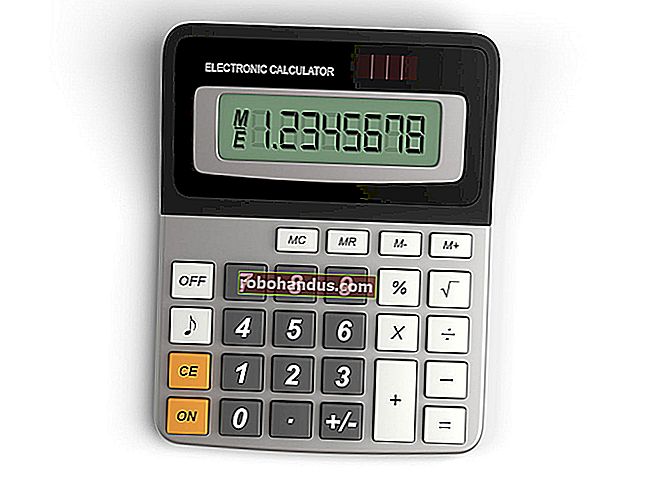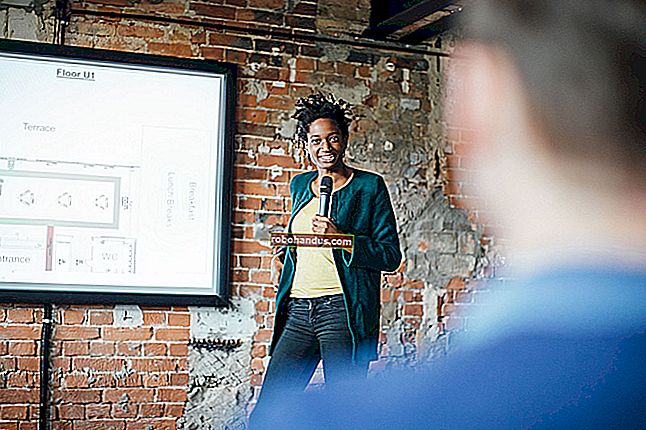Windows 10'da Ebeveyn Denetimleri Nasıl Kullanılır

Herhangi bir dijital sistem veya hizmet üzerindeki ebeveyn kontrolleri, hem masum çocukları uygunsuz içerikten korumak hem de sistemlerinizi yaramaz çocuklardan korumak için önemlidir. Windows 10, içeriği, ekran süresini ve daha fazlasını sınırlandırmak için çocuk hesapları ve aile grupları sağlar.
Windows 10 Hangi Ebeveyn Kontrollerini Sunuyor?
Herhangi bir Windows cihazına erişmek için hesabınıza giriş yaptığınız gibi, izlemesi ve düzenlemesi kolay bir çocuk hesabı oluşturabilirsiniz. Aşağıdakiler dahil olmak üzere tüm ebeveyn denetimleri, ebeveyn hesabı tarafından alt hesap için ayarlanır:
- Uygulama veya oyun kullanımı, tarayıcı geçmişi, web aramaları ve ekran süresine ilişkin etkinlik raporları oluşturma
- Haftalık programlarla Windows 10 veya Xbox One için ekran süresini sınırlama
- Her cihaz için uygulama ve oyun kullanımını kısıtlama
- Uygunsuz web sitelerini ve uygulamaları engelleme
- Çocuğun cüzdanını yönetme ve Microsoft Store'da satın alma izinleri
- Microsoft Launcher çalıştıran bir Android cihazda (veya Windows 10 telefonda) çocuğun konumunu izleme
Windows 10'da Çocuk Hesabı Nasıl Oluşturulur
Windows 10 hesaplarınıza erişmek için Başlat menüsünü açın ve dişli simgesini seçin.

Hesap Ayarları menüsüne erişmek için "Hesaplar" ı tıklayın.

Alternatif olarak, Başlat menüsünü açıp "hesap" yazıp "Hesabınızı Yönetin" seçeneğini seçerek Hesap Ayarları menüsüne erişebilirsiniz.
Soldaki "Aile ve Diğer Kullanıcılar" sekmesini seçin ve ardından "Aile Üyesi Ekle" nin yanındaki artı işaretini (+) tıklayın.

"Üye Ekle" yi seçin. Çocuğunuzun bir e-posta adresi varsa, buraya girin ve "İleri" yi tıklayın. Değilse, Microsoft Outlook aracılığıyla onlar için ücretsiz bir e-posta hesabı oluşturmak için "Bir Çocuk İçin E-posta Adresi Oluştur" u tıklayabilirsiniz.

Bu çocuğun 13 yaşın altında olduğunu varsayarsak, çocuk hesabı kullanıma hazır olacaktır. 13 yaşından büyük biri için bir hesap oluşturuyorsanız, hesap oluşturma sırasında doğum tarihini değiştirebilirsiniz.
İLGİLİ: Ev Ağınızda Ebeveyn Kontrollerini Kurmanın 4 Yolu
Windows 10 için Ebeveyn Denetimleri Nasıl Yönetilir
Çocuğunuzun hesabını doğrudan Windows 10'da oluşturabilirken, aileniz için oluşturduğunuz hesapları yönetmek ve izlemek için Microsoft Ailesi web sitesine yönlendirileceksiniz. Yine de bu web sitesinden kullanıcı oluşturabilirsiniz. Bu web sitesine "Aile ve Diğer Kullanıcılar" penceresinden erişmek için, "Aile Ayarlarını Çevrimiçi Yönet" seçeneğini tıklayın.

Microsoft Ailesi web sitesinden, eklediğiniz her bir hesabı görüntüleyebilirsiniz. Tüm ebeveyn denetimi ayarları varsayılan olarak kapalıdır, bu nedenle her özelliği ayrı ayrı etkinleştirmeniz gerekir. Bu ayrıca her özelliği daha iyi anlamanıza yardımcı olur.

Herhangi bir hesabın altında "Etkinlik" i seçin ve "Etkinlik Raporlama" geçişini etkinleştirin. Bu, bu hesabın etkinliğini normal e-posta raporları aracılığıyla veya herhangi bir zamanda bu menüye dönerek izlemenizi sağlar.

Etkinlik Raporlama etkinleştirildikten sonra, uygulamalar ve oyunlar, web'de gezinme ve ekran süresi ile ilgili ek kısıtlamaları etkinleştirmek için her bir özelliğin yanındaki "Kısıtlamaları Aç" seçeneğini tıklayarak aşağı kaydırın. Bu özelliklere erişmek, etkinleştirmek ve yönetmek için sayfanın üst kısmındaki sekmeleri de tıklayabilirsiniz. Aile Güvenliği web sitesi, hepsinin nasıl çalıştığını açıklıyor.
Bu izleme çözümleri, ailenizin tüm Windows 10 bilgisayarlarının yanı sıra Xbox One'da da genişler.